Fazendo o Digital interagir com o Mundo real com o Add-On Geofencing
Escrito por Muriel Santoni na
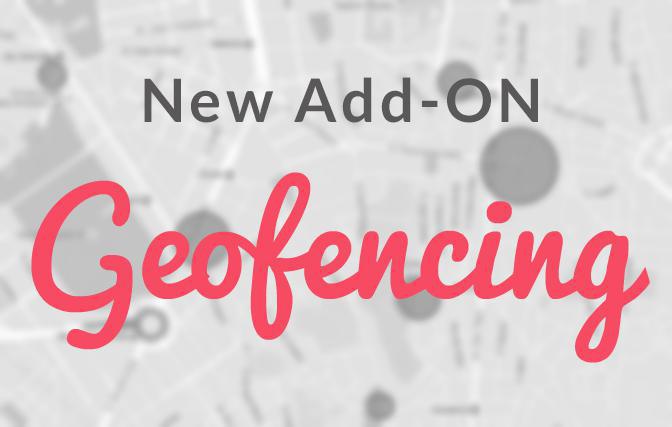
Olá GoodBarbers!
Hoje é um grande dia para a GoodBarber porque eu estou prestes a apresentar a vocês o resultado de meses de trabalho duro...
Eu estou falando sobre um novo add-on que agora você pode encontrar na nossa loja. Ontem, nós apresentamos o Add-On de envios programados, que foi o primeiro de uma série de atualizações nas notificações.
E agora é a vez do Add-On Geofencing ser centro das atenções!
Hoje é um grande dia para a GoodBarber porque eu estou prestes a apresentar a vocês o resultado de meses de trabalho duro...
Eu estou falando sobre um novo add-on que agora você pode encontrar na nossa loja. Ontem, nós apresentamos o Add-On de envios programados, que foi o primeiro de uma série de atualizações nas notificações.
E agora é a vez do Add-On Geofencing ser centro das atenções!
O que é Geofencing?

É uma tecnologia que lhe permite interagir com os usuários do seu aplicativos que usam as notificações do celular, sendo desencadeadas pelo seu comportamento dentro de uma determinada área geográfica.
Em poucas palavras, graças a este novo add-on, você pode criar áreas de interesse e comunicar com os seus usuários quando eles entram na região, depois que permanecem na área por algum tempo ou quando saírem do perímetro.
Você pode imaginar as possibilidades que lhe esperam?!
Em poucas palavras, graças a este novo add-on, você pode criar áreas de interesse e comunicar com os seus usuários quando eles entram na região, depois que permanecem na área por algum tempo ou quando saírem do perímetro.
Você pode imaginar as possibilidades que lhe esperam?!
Como ativar o Add-on de Geofencing?
Como de costume, acesse o Menu Add-Ons > Catálogo > Notificações. Acesse a página específica do Add-On e clique em Instalar.
O Add-On Geofencing está disponível com os planos Completo e Avançado.
Uma vez que o Add-On é ativado, um novo menu irá aparecer em seu back office: Usuários > GeoAlert.
O menu GeoAlert lhe dará acesso a dois submenus: Notificações & Geofences.
O Add-On Geofencing está disponível com os planos Completo e Avançado.
Uma vez que o Add-On é ativado, um novo menu irá aparecer em seu back office: Usuários > GeoAlert.
O menu GeoAlert lhe dará acesso a dois submenus: Notificações & Geofences.
Criando uma Geofence

Este é o primeiro passo. Acesso o Menu Usuários > GeoAlert > Geofences.
Se você não tiver criado uma área demarcada ainda, você será automaticamente redirecionado para a página inicial para criar uma área demarcada.
Para criá-la, é fácil. Basta dar um nome e definir uma área geográfica associada a ela, pronto!
Se você não tiver criado uma área demarcada ainda, você será automaticamente redirecionado para a página inicial para criar uma área demarcada.
Para criá-la, é fácil. Basta dar um nome e definir uma área geográfica associada a ela, pronto!
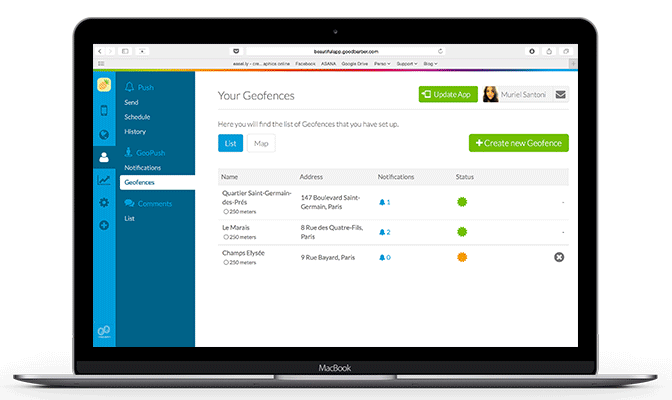
Uma vez que sua primeira Geofence é criada, você poderá acessar a lista com todos os Geofences que você criou, o seu estado, bem como as notificações associadas a elas. Esta lista pode ser mostrada como um quadro ou um mapa.
Criando Notificações
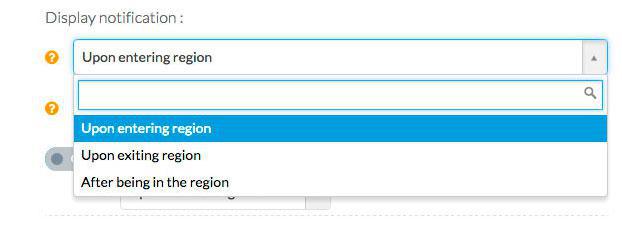
O próximo passo consiste em criar as mensagens que serão enviadas de acordo com o comportamento dos usuários dentro de áreas que você definiu anteriormente.
Para fazer isso, acesse o Menu Usuário > GeoAlert > Notificações.
Assim como com o envio programados, você pode inserir sua mensagem, escolher a ação que será desencadeada quando abrir a mensagem, direcionar seus usuários e decidir quando você deseja que sua notificação seja enviada.
Como você já deve ter adivinhado, a grande diferença é o critério de localização.
Você deve escolher em que ocasião a notificação será enviada aos seus usuários:
- Ao entrar na área
- Durante a permanência na área
- Ao sair da área
Para fazer isso, acesse o Menu Usuário > GeoAlert > Notificações.
Assim como com o envio programados, você pode inserir sua mensagem, escolher a ação que será desencadeada quando abrir a mensagem, direcionar seus usuários e decidir quando você deseja que sua notificação seja enviada.
Como você já deve ter adivinhado, a grande diferença é o critério de localização.
Você deve escolher em que ocasião a notificação será enviada aos seus usuários:
- Ao entrar na área
- Durante a permanência na área
- Ao sair da área
Se você criou várias, você vai ter que escolher qual área demarcada atribuir para cada notificação. Assim como com outras notificações, uma pré-visualização da sua mensagem e resumo das configurações de associados estarão disponíveis à direita da sua tela durante todo o processo de criação.
Gerenciar & Analizar: nunca foi tão fácil

Uma vez que você tenha criado sua primeira notificação, você terá acesso à lista com todas as suas notificações, o seu estado, a mensagem associada, as configurações que se aplicam e a qual Geofence ela está conectada.
A partir dessa interface você também pode, em apenas um clique, ativar ou desativar as notificações ou mesmo excluí-las.
A partir dessa interface você também pode, em apenas um clique, ativar ou desativar as notificações ou mesmo excluí-las.
Assim como acontece com todas as outras notificações, você pode acessar as estatísticas, o que lhe permitirá analisar o desempenho de campanhas e entender o que fazer para melhorar a performance.
Depois de ter ativado o Add-On, você pode criar 3 Geofences gratuitamente. Se precisar de mais, você pode ativar pacotes adicionais de 25 áreas por U$6/mês.
 Design
Design